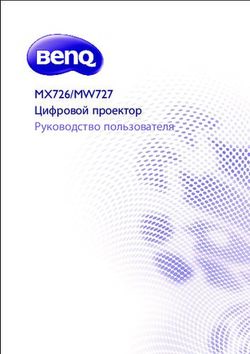СЕТЕВОЙ ВИДЕОРЕГИСТРАТОР - AVH0401 - Инструкция по эксплуатации
←
→
Транскрипция содержимого страницы
Если ваш браузер не отображает страницу правильно, пожалуйста, читайте содержимое страницы ниже
AVH0401
СЕТЕВОЙ ВИДЕОРЕГИСТРАТОР
Инструкция по эксплуатации
Версия 1.1
Пожалуйста, внимательно ознакомьтесь с инструкцией перед использованием продукта.Оборудование для систем видеонаблюдения www.avtech.su
Оглавление
1. ОБЗОР ОБОРУДОВАНИЯ.........................................................................................................................5
1.1 Передняя панель ............................................................................................................................5
1.2 Задняя панель.................................................................................................................................5
2. ПОДКЛЮЧЕНИЕ ..................................................................................................................................7
2.1 Установка жесткого диска .............................................................................................................7
2.2 Настройка IP камер (LAN) ..............................................................................................................8
2.2.1 Автоматический режим .........................................................................................................8
2.2.2 Статический адрес / DHCP режим ...................................................................................... 10
2.3 Ручное подключение видеокамер............................................................................................. 11
3. ПОЛЬЗОВАТЕЛЬСКИЙ ИНТЕРФЕЙС..................................................................................................... 12
3.1 Локальный доступ ............................................................................................................................. 12
3.2 Локальный ........................................................................................................................................ 12
3.2.1 Статус NVR ................................................................................................................................... 12
3.2.2 Статус канала .............................................................................................................................. 13
3.2.3 Быстрые действия ...................................................................................................................... 13
3.2.4 Главное меню ............................................................................................................................. 13
3.2.5 Панель воспроизведения .......................................................................................................... 14
4. ЧАСТО ИСПОЛЬЗУЕМЫЕ ФУНКЦИИ........................................................................................................ 15
4.1 Блокировка и разблокировка клавиатуры ...................................................................................... 15
4.2 Поиск IP устройств ............................................................................................................................. 15
4.3 Создание уровней пользователей ................................................................................................... 16
4.4 Управление PTZ (1 канал) ................................................................................................................ 18
4.5 Поиск событий ................................................................................................................................... 20
4.6 Копирование видеозаписи ............................................................................................................... 20
4.7 Воспроизведение на ПК.................................................................................................................... 21
4.7.1 Преобразование файла в формат AVI ...................................................................................... 22
5. ГЛАВНОЕ МЕНЮ....................................................................................................................................... 23
2
5.1 Быстрый старт .................................................................................................................................... 23
«Комплексные системы безопасности»
Официальный дистрибутор оборудования AVTECH в России
www.avtech.suОборудование для систем видеонаблюдения www.avtech.su
5.1.1 Общие замечания...................................................................................................................... 23
5.1.2 Установка времени.................................................................................................................... 24
5.1.3 Моделирование ......................................................................................................................... 25
5.2 Система .............................................................................................................................................. 25
5.2.1 Учет пользователей ................................................................................................................... 25
5.2.2 Инструменты .............................................................................................................................. 26
5.2.3 Системная информация ............................................................................................................. 27
5.2.4 Копирование данных на USB..................................................................................................... 27
5.3 Информация о событиях .................................................................................................................. 29
5.3.1 Быстрый поиск ............................................................................................................................ 29
5.3.2 Поиск событий ........................................................................................................................... 29
5.3.3 Информация о HDD .................................................................................................................... 30
5.3.4 Список событий ......................................................................................................................... 30
5.4 Расширенные настройки .................................................................................................................. 31
5.4.1 Подключение .............................................................................................................................. 31
5.4.2 Камера ......................................................................................................................................... 32
5.4.3 Детектор движения ................................................................................................................... 33
5.4.4 Звуковые сигналы тревоги и о событиях.................................................................................. 34
5.4.5 Сеть ............................................................................................................................................. 35
5.4.6 Отображение ............................................................................................................................. 36
5.4.7 Запись ......................................................................................................................................... 37
5.4.8 Извещение .................................................................................................................................. 38
5.5 Настройка расписания ...................................................................................................................... 42
5.5.1 Запись .......................................................................................................................................... 42
5.5.2 Событие ....................................................................................................................................... 42
ПРИЛОЖЕНИЕ 1. СОВМЕСТИМЫЕ USB НОСИТЕЛИ .................................................................................. 44
ПРИЛОЖЕНИЕ 2. СПИСОК СОВМЕСТИМЫХ HDD....................................................................................... 45
ПРИЛОЖЕНИЕ 3. ЗАМЕНА БАТАРЕИ .......................................................................................................... 46
3
ПРИЛОЖЕНИЕ 4. МОБИЛЬНОЕ ВИДЕОНАБЛЮДЕНИЕ С ПОМОЩЬЮ EAGLEEYES.................................. 47
«Комплексные системы безопасности»
Официальный дистрибутор оборудования AVTECH в России
www.avtech.suОборудование для систем видеонаблюдения www.avtech.su
ПРИЛОЖЕНИЕ 5. УСТАНОВКА PUSH VIDEO ............................................................................................... 48
A5.1 Предварительные замечания ........................................................................................................ 48
A5.2 Включение Push Video ................................................................................................................... 49
A5.2.1 Для iOS мобильных устройств (iPhone / iPad) ........................................................................ 49
A5.2.2 Для мобильных устройств на базе ОС Android ...................................................................... 50
ПРИЛОЖЕНИЕ 6. ТЕХНИЧЕСКИЕ ХАРАКТЕРИСТИКИ ................................................................................. 51
По вопросам сервисного обслуживания оборудования AVTech Вы можете обратиться в
компанию «Комплексные системы безопасности», официальный дистрибутор
оборудования AVTECH или к официальным дилерам в вашем регионе.
«Комплексные системы безопасности»
194100, Санкт-Петербург, ул. Литовская, д. 10
Телефон (812) 702- 52- 53 (54)
E-mail: support@ksb.su, support@avtech.su
4
«Комплексные системы безопасности»
Официальный дистрибутор оборудования AVTECH в России
www.avtech.suОборудование для систем видеонаблюдения www.avtech.su
1. ОБЗОР ОБОРУДОВАНИЯ
1.1 Передняя панель
1. LED индикаторы
Тревога или Тревога.
Internet или Прибор подключен к интернету.
e-SATA Подключен внешний массив.
* Питание прибора подключено.
* Прибор подключен к LAN.
Record* Включена запись.
HDD* Подключено до 2-х HDD.
*Только для некоторых моделей
Внимание: функции передней и задней панели могут изменяться в зависимости от вашей
конкретной модели.
2. USB порт
Предназначен для копирования записи на USB флэш носитель.
Внимание: список совместимых USB носителей представлен в Приложении 1.
3. Порт для подключения мыши
Предназначен для подключения мыши и управления прибором
1.2 Задняя панель
1) e-SATA
Порт для подключения записывающих устройств с e-SATA интерфейсом, например,
внешних жестких дисков или дисковых массивов.
Внимание: Приобретайте только жесткие диски, поддерживающие ОС Linux для
нормальной работы прибора.
Внимание: Если дисковый массив не подключается или не определяется, проверьте
режим работы вашего массива или сделайте сброс и повторите попытку снова.
2) HDMI
Порт предназначен для подключения монитора (должен поддерживать HDMI
интерфейс).
Внимание: Непосредственное подключение к монитору, который поддерживает VGA
или композитный видеосигнал, невозможно. Пожалуйста, заранее подготовьте
конвертер.
3) WAN
5
Порт подключения NVR’а к интернету с помощью RJ45 сетевого кабеля.
«Комплексные системы безопасности»
Официальный дистрибутор оборудования AVTECH в России
www.avtech.suОборудование для систем видеонаблюдения www.avtech.su
4) DC IN
Подключение к стабилизированному блоку питания.
5) Выключатель питания
Переключите в положение «-» для включения питания и «О» для выключения
прибора.
6) Аудиовыход (не для всех моделей)
Разъем подключения громкоговорителя.
7) Входы видео (с PoN) (не все модели)
Подключение IP камер. Данный прибор поддерживает режим PoN (питание камер по
локальной сети) и может быть использован для подключения всех камер.
8) Входы видео (с PoE) (не все модели)
Подключение IP камер. Данный прибор поддерживает режим PoN (питание камер по
интернету) и может быть использован для подключения всех камер.
9) Внешние входы / выходы
Установите прилагаемый в комплекте блок для подключения внешних приборов.
10) USB3.0
Порт для копирования больших массивов данных. Скорость передачи данных будет
выше.
6
«Комплексные системы безопасности»
Официальный дистрибутор оборудования AVTECH в России
www.avtech.suОборудование для систем видеонаблюдения www.avtech.su
2. ПОДКЛЮЧЕНИЕ
2.1 Установка жесткого диска
Жесткий диск необходим для сохранения записи видео и осуществления обновления
прошивок.
Внимание: установка жесткого диска рассмотрена для 16- ти канальной модели.
Шаг 1. Снимите верхнюю крышку и найдите кронштейны крепления и разъемы
подключения HDD.
CR2 0 3 2
Hard Disk
Connector
Bracket
Screws Bracket
Шаг 2:Возьмите совместимый жесткий диск и установите его в один из кронштейнов
печатной платой вниз и подключите.
Внимание: Не рекомендуется использовать зеленые HDD (диски) для обеспечения
надежной работы.
32
20
CR
sk
Di
rd
Ha
7
Шаг 3:Закрепите жесткий диск к кронштейну .
«Комплексные системы безопасности»
Официальный дистрибутор оборудования AVTECH в России
www.avtech.suОборудование для систем видеонаблюдения www.avtech.su
Внимание: Для 16-ти канальной модели вы можете заказать дополнительные кронштейны
для установки еще 2-х дисков в прибор.
Шаг 4. Установите назад верхнюю крышку прибора.
2.2 Настройка IP камер (LAN)
2.2.1 Автоматический режим
Автоматический режим упрощает сложный процесс сетевой настройки до минимума (3
минуты). Режим подключения видеокамер по LAN установлен в положение «АВТО» по
умолчанию. Этот режим удобен, когда LAN порт NVR подключен к HUB.
Внимание: Путь настройки: (РАСШИРЕННЫЕ НАСТРОЙКИ) > СЕТЬ >LAN >
РЕЖИМ.
Подключение типа 1.
Внимание: для удаленного доступа к регистратору с мобильных устройств или ноутбука
необходимо подключить прибор к интернету. Для справки обратитесь к www.surveillance-
download.com/user/network_setup/network_setup_recorder.pdf или www.avtech.su.
8
«Комплексные системы безопасности»
Официальный дистрибутор оборудования AVTECH в России
www.avtech.suОборудование для систем видеонаблюдения www.avtech.su
Подключение типа 2
Внимание: для удаленного доступа к регистратору с мобильных устройств или ноутбука
необходимо подключить прибор к интернету. Для справки обратитесь к www.surveillance-
download.com/user/network_setup/network_setup_recorder.pdf или www.avtech.su.
NVR будет автоматически настраивать IP адреса видеокамер, подключенных к LAN, если:
Подключаемые IP камеры бренда AVTech
Настройки IP камер «сброшены» до заводских установок (по умолчанию метод
настройки IP камер «DHCP»)
Питание камер включено ранее, чем питание NVR
Если NVR не настраивает IP адреса ваших камер автоматически, как описано выше, это
может быть по причине:
IP видеокамера не бренда AVTech
9
Не установлен метод настройки камеры DHCP.
«Комплексные системы безопасности»
Официальный дистрибутор оборудования AVTECH в России
www.avtech.suОборудование для систем видеонаблюдения www.avtech.su
Для решения этих проблем используйте камеры AVTech или перенастройте их IP адреса на
10.1.1.xx (xx в диапазоне от 11 до 253) в том же сегменте сети, что и NVR.
a) Передвиньте мышь влево или вниз экрана для вызова быстрого меню и выберите
. Вы увидите список всех подключенных IP камер с указанием их статуса и MAC
адреса.
b) Выберите IP адрес, который не используется, и выберите «УСТАНОВКА»(SETUP).
IP SEARCH
IP PORT MAC STATUS
10.1.1.12 88 00:0e:53:e5:9a:f1 CONNECTED TO CH1
10.1.1.13 88 00:0e:53:a6:91:18 CONNECTED TO CH2
10.1.2.14 88 00:0e:53:a5:9f:a2 UNUSED
10.1.1.15 88 00:0e:53:e1:4e:k5 CONNECTED TO CH3
10.1.1.16 88 00:0e:53:s5:3e:h6 CONNECTED TO CH4
10.1.1.17 88 00:0e:53:e6:4b:26 CONNECTED TO CH5
CONNECT SETUP EXIT
c) Выберите «DHCP» в «ТИП СЕТИ»(NETWORK TYPE)
d) Кликните «ПРИМЕНИТЬ»(APPLY) и «ВЫХОД»(EXIT) для сохранения изменений.
SETUP
NETWORK TYPE DHCP
IP 10.1.1.14
PORT 88
USER NAME admin
PASSWORD *****
NETMASK 255.0.0.0
GATEWAY 10.1.1.10
PRIMARY DNS 168.95.1.1
APPLY EXIT
e) NVR определит IP камеру и изображение появится на экране.
2.2.2 Статический адрес / DHCP режим
Внимание: Путь настройки: (РАСШИРЕННЫЕ НАСТРОЙКИ) > СЕТЬ >LAN >
РЕЖИМ (MODE).
Если LAN порт NVR подключен к роутеру (не к HUB), вы можете:
Выберите «СТАТИЧЕСКИЙ»(STATIC) если вы знаете сетевой сегмент вашего
10
роутера. Например, IP адрес вашего роутера 192.168.0.1, то сетевой сегмент вашего
«Комплексные системы безопасности»
Официальный дистрибутор оборудования AVTECH в России
www.avtech.suОборудование для систем видеонаблюдения www.avtech.su
роутера будет 192.168.0.xx (xx в диапазоне 2 ~254). Вы можете назначить IP адрес
подключаемой камеры самостоятельно.
Выберите «DHCP», если ваш роутер поддерживает DHCP функцию, и вы не знаете
сетевой сегмент вашего роутера. IP адрес для подключаемой камеры будет назначен
вашим роутером.
2.3 Ручное подключение видеокамер
Внимание: Путь настройки: РАСШИРЕННЫЕ НАСТРОЙКИ (ADVANCED
CONFIG)>СОЕДИНЕНИЕ (CONNECTION).
Для ручного назначения адреса вашей камеры кликните «URI» для его изменения.
ADVANCED CONFIG
CONNECTION CHANNEL URI CONFIG
CAMERA CH1 ONVIF://10.1.1.22:8080 SETUP
DETECTION CH2 ONVIF://10.1.1.14:88 SETUP
ALERT CH3 PANASONIC://10.1.1.30:88 SETUP
NETWORK CH4 VIVOTEK://10.1.1.12:88 SETUP
DISPLAY
RECORD
EXIT
Внимание: для удаленного доступа к регистратору с мобильных устройств или ноутбука
необходимо подключить прибор к интернету. Для справки обратитесь к www.surveillance-
download.com/user/network_setup/network_setup_recorder.pdf или www.avtech.su.
11
«Комплексные системы безопасности»
Официальный дистрибутор оборудования AVTECH в России
www.avtech.suОборудование для систем видеонаблюдения www.avtech.su
3. ПОЛЬЗОВАТЕЛЬСКИЙ ИНТЕРФЕЙС
3.1 Локальный доступ
Подключите USB мышь к порту на передней панели и проверьте появление иконки на
экране, свидетельствующей о том, что мышь определяется верно.
Передвиньте мышь на таблицу ввода пароля. Заводская установка имени и пароля «admin».
Индикатор статуса должен измениться с (заблокировано) на (разблокировано).
Внимание: Вы можете назначить до 4-х различных уровней пользователей с различными
правами. Путь назначения СИСТЕМА (SYSTEM) > УЧЕТ (ACCOUNT).
3.2 Локальный
3.2.1 Статус NVR
Клавиатура заблокирована Клавиатура разблокирована
Канал заблокирован Канал разблокирован
Подключено USB флеш USB флэш не подключено
Таймер записи включен Таймер записи выключен
Перезапись включена Перезапись выключена
Режим последовательного Режим последовательного
отображения включен отображения выключен
Режим PTZ включен Режим PTZ выключен
Подключение USB флэш носителя USB флэш заполнена
для копирования
Загрузка CPU
Статус сети:
(WAN) Интернет подключен (WAN) Интернет отключен
(WAN) Локальное подключение
(LAN) Авто режим – Мбит/ с ((LAN) Авто режим – Гбит/ с
(LAN) DHCP / Static IP режим (LAN) Камера отключена
12
«Комплексные системы безопасности»
Официальный дистрибутор оборудования AVTECH в России
www.avtech.suОборудование для систем видеонаблюдения www.avtech.su
3.2.2 Статус канала
Автопоиск Автопоиск Оригинальный Fit to screen
включен выключен размер
Звук включен Звук выключен Воспроизведение Воспроизведение
звука включено звука выключено
Запись Сработал ПИК Тревожное Сработал
детектор событие (тревога) детектор
движения
Информация Информация о Контроль PTZ
о живом воспроизведении
видео
3.2.3 Быстрые действия
Передвиньте стрелку на экране чтобы открыть «быстрое меню».
Кликните, чтобы выключить питание, или остановить или перезагрузить
систему.
Кликните, что бы увидеть панель переключения каналов, и выбрать
нужный вам канал.
Кликните для открытия панели управления воспроизведением и кликните
для воспроизведения последнего записанного ролика или для
открытия списка поиска событий
Кликните, для отображения окна поиска IP, и проверьте текущее
состояние подключения для каждого канала.
3.2.4 Главное меню
Кликните правой кнопкой в любом месте экрана для отображения главного меню. Для
выхода также кликните правой кнопкой мыши.
Быстрый старт Кликните, чтобы установить настойки экрана,
Система Кликните для настройки системы
Информация о
Кликните для открытия меню поиска событий
событиях
Расширенные Кликните для открытия меню расширенных настроек
настройки (подключение, детекторы, сеть, экран)
Настройка Кликните, что бы установить таймер записи и
расписания событий.
13
«Комплексные системы безопасности»
Официальный дистрибутор оборудования AVTECH в России
www.avtech.suОборудование для систем видеонаблюдения www.avtech.su
3.2.5 Панель воспроизведения
Fast Forward Увеличивает скорость быстрого просмотра вперед. Кликните один
(Быстрый вперед) раз для увеличения скорости в 4 раза, два раза – в 8 раз, максимально
– 32 раза
Fast Rewind Увеличивает скорость быстрого просмотра назад. Кликните один раз
(Быстрый назад) для увеличения скорости в 4 раза, два раза- в 8 раз, максимально в 32
раза.
Play / Pause Нажмите для просмотра последнего записанного файла. Для
(Воспроизведение /
Пауза) остановки нажмите еще раз. В режиме паузы нажмите один раз
/
для перемещения на один кадр вперед, или для перемещения на
один кадр назад.
Stop (Стоп) Нажмите для остановки воспроизведения
Slow playback Нажмите для получения ¼ скорости воспроизведения, дважды- для
(Медленное 1/8 скорости воспроизведения.
воспроизведение)
Previous / Next Hour Нажмите для перехода к следующему или предыдущему часу
(Предыдущий / записи, например, 11:00 ~12:00 или 14:00 ~ 15:00 и воспроизведению
/
Последующий час) первого файла в данном часе записи.
Quick Search Кликните для входа в меню быстрого поиска записи.
(Быстрый поиск)
14
«Комплексные системы безопасности»
Официальный дистрибутор оборудования AVTECH в России
www.avtech.suОборудование для систем видеонаблюдения www.avtech.su
4. ЧАСТО ИСПОЛЬЗУЕМЫЕ ФУНКЦИИ
4.1 Блокировка и разблокировка клавиатуры
Для блокировки или разблокировки клавиатуры нажмите для разблокировки
или для блокировки. На панели состояния NVR появятся значки статуса или
Для разблокировки NVR потребуется имя и пароль.
Внимание: заводские установки имени и пароля «admin» «admin».
Внимание: различные уровни пользователей имеют различный доступ к функциям NVR’а.
Более подробно см. п. 4.3 «Создание уровней пользователей».
4.2 Поиск IP устройств
Внимание: эта функция доступна только для Администратора. Более подробно см. п. 4.3
«Создание уровней пользователей».
Кликните (поиск IP) для начала поиска IP камер, подключенных к тому же сегменту,
что и NVR (т.е. 10.1.1.xx по умолчанию).
Вы увидите список всех подключенных IP камер, указанием состояния подключения к NVR
и MAC адреса.
IP SEARCH
IP PORT MAC STATUS
10.1.1.12 88 00:0e:53:e5:9a:f1 CONNECTED TO CH1
10.1.1.13 88 00:0e:53:a6:91:18 CONNECTED TO CH2
10.1.1.14 88 00:0e:53:a5:9f:a2 UNUSED
10.1.1.15 88 00:0e:53:e1:4e:k5 CONNECTED TO CH3
10.1.1.16 88 00:0e:53:s5:3e:h6 CONNECTED TO CH4
10.1.1.17 88 00:0e:53:e6:4b:26 CONNECTED TO CH5
10.1.1.18 88 00:0e:53:g2:3b:e7 CONNECTED TO CH6
CONNECT SETUP EXIT
Для фиксации IP адресов или предоставления возможности NVR’у назначать IP адреса
камерам, выберите «УСТАНОВИТЬ» (SETUP) и выберите «СТАТИЧЕСКИЙ IP» (STATIC
IP) или «DHCP» для «ТИП СЕТИ» (NETWORK TYPE).
15
«Комплексные системы безопасности»
Официальный дистрибутор оборудования AVTECH в России
www.avtech.suОборудование для систем видеонаблюдения www.avtech.su
Кликните «ПРИМЕНИТЬ» (APPLY) и «ВЫХОД» (EXIT) для сохранения изменений.
SETUP
NETWORK TYPE DHCP
IP 10.1.1.14
PORT 00080
USER NAME admin
PASSWORD *****
NETMASK 255.0.0.0
GATEWAY 10.1.1.10
PRIMARY DNS 168.95.1.1
APPLY EXIT
Для соединения с другими камерами выберите неиспользуемые IP камеры из листа поиска
и выберите «СОЕДИНИТЬ» (CONNECT). Выберите канал, на котором Вы хотите
отображать камеру, и кликните «СОХРАНИТЬ» (SAVE) для начала соединения.
CONNECT
IP 10.1.1.14
PORT 88
CHANNEL CH5
USER NAME admin
PASSWORD *****
SAVE CANCEL
4.3 Создание уровней пользователей
Внимание: эта функция доступна только для Администратора.
Для создания пользователей с различным уровнем доступа, кликните
«SYSTEM»(СИСТЕМА) и выберите «ACCOUNT» (УЧЕТ) для входа в «USER
LIST»(СПИСОК ПОЛЬЗОВАТЕЛЕЙ).
ADVANCED CONFIG
ACCOUNT USER LIST
TOOLS USER NAME LEVEL
SYSTEM INFO admin SUPERVISOR
BACKUP DATA power POWER USER
(USB)
BACKUP LOG (USB) normal NORMAL
guest GUEST
16
EXIT ADD EDIT DEL
«Комплексные системы безопасности»
Официальный дистрибутор оборудования AVTECH в России
www.avtech.suОборудование для систем видеонаблюдения www.avtech.su
Различные пользователи имеют различный доступ к функциям прибора:
Функция Уровни пользователей
Продвинутый
Администратор Пользователь Гость
пользователь
Статус NVR
Блокировка /
/ разблокировка
клавиатуры
Переключение
/ каналов
заблокировано /
разблокировано
Статус каналов
/ Автопоиск вкл / выкл
«Живой» звук вкл /
/
выкл
Воспроизведение
/
звука вкл / выкл
Оригинальный
/ размер / по размеру
экрана
Текущая / при
/
воспроизведении
Цифровое
увеличение
Воспроизведение
одного канала
Управление
цифровым PTZ
Быстрое управление
камерой
Быстрая настройка
Питание
Переключение
каналов
Воспроизведение
Поиск IP
Главное меню
Быстрый старт
Система
Информация о
событии
Расширенная 17
настройка
«Комплексные системы безопасности»
Официальный дистрибутор оборудования AVTECH в России
www.avtech.suОборудование для систем видеонаблюдения www.avtech.su
Функция Уровни пользователей
Продвинутый
Администратор Пользователь Гость
пользователь
Настройки расписания
Управление воспроизведением
Быстрый просмотр
вперед
Быстрый просмотр
назад
Воспроизведение /
/
Пауза
Стоп
Медленное
воспроизведение
Предыдущий /
/
Последующий час
Быстрый поиск
4.4 Управление PTZ (1 канал)
Функция доступна только для пользователя уровня «АДМИНИСТРАТОР» (SUPERVISOR)
и «ПРОДВИНУТЫЙ ПОЛЬЗОВАТЕЛЬ» (POWER USER).
Кликните на иконку в таблице настроек каналов для отображения панели настроек
PTZ.
/ Вверх / Вниз / Влево
Кликните для движения по настройкам или
/ Вправо изменения настроек.
/ /
Цифровой зум :
/ Кликните для работы цифрового
ближе / дальше увеличения.
Фокус: ближе /
/ дальше Кликните для настройки фокуса.
Предустановка Кликните для отображения панели настроек
предустановок.
Настройка точки предустановки для PTZ камеры.
Настройка точки предустановки поворотной камеры (направление угол места и угол
обзора).
18
«Комплексные системы безопасности»
Официальный дистрибутор оборудования AVTECH в России
www.avtech.suОборудование для систем видеонаблюдения www.avtech.su
Шаг 1:
Шаг 2: Используя иконки установите требуемый угол обзора и иконками /
/ / выберите нужное направление и угол места - точку предустановки поворотной
камеры..
Шаг 3: Задайте номер для точки предустановки и дождитесь появления значка
(посылка команды) и закрытия панели состояния настроек DVR.
Шаг 4: Для настройки других точек предустановки поворотной камеры повторите процесс,
начиная с шага 1. Для возврата к панели выбора точек предустановки нажмите .
Как перейти на точку предустановки:
Шаг 1: Выберите меню «Предустановка»
Шаг 2: Выберите номер требуемой точки предустановки и дождитесь появления значка
(посылка команды) и закрытия панели состояния настроек DVR.
19
«Комплексные системы безопасности»
Официальный дистрибутор оборудования AVTECH в России
www.avtech.suОборудование для систем видеонаблюдения www.avtech.su
4.5 Поиск событий
Внимание: Эта функция не доступна для «Пользователя» и «Гостя».
В меню «Управление воспроизведением» кликните для входа в список поиска.
EVENT INFORMATION
QUICK SEARCH HARD DISK ALL HDD
RECORD CHANNEL 01 02 03 04
MOTION 05 06
ALARM
TIME 2009 NOV
FULL SUN MON TUE WED THU FRI SAT
1 2 3 4 5 6 7
8 9 10 11 12 13 14
15 16 17 18 19 20 21
22 23 24 25 26 27 28
29 30
00 06 12 18 24
EXIT 15 : 20 SUBMIT
Для ускорения поиска
- выберите канал(ы) и месяц с возможной искомой записью. Вы увидите, что дни с
записью подсвечены.
- выберите дату записи, которую Вы ищете. Вы увидите подсвеченное время записи.
- кликните на времени для воспроизведения записи.
Для поиска записи по событию выберите «ЗАПИСЬ» / «ПО ДВИЖЕНИЮ» / «ПО
ТРЕВОГЕ» / «ПО ВРЕМЕНИ» или «ВСЕ» для отображения списка всех событий.
Выберите нужную запись для воспроизведения.
Внимание: Во время воспроизведения Вы можете нажать для уточнения деталей
записи, или кликнуть для воспроизведения аудиозаписи данного канала.
4.6 Копирование видеозаписи
Внимание: функция разрешена только «Администратору».
Внимание: перед использованием USB носителя отформатируйте его на ПК в формате
FAT32. Список совместимых USB носителей приведен в ПРИЛОЖЕНИИ 1.
Внимание: для копировании используйте USB носитель или копируйте данные через
Интернет. Не рекомендуется подключать HDD непосредственно к ПК.
20
Для копирования записанных данных кликните «СИСТЕМА» и выберите
«КОПИРОВАНИЕ ДАННЫХ (USB)»
«Комплексные системы безопасности»
Официальный дистрибутор оборудования AVTECH в России
www.avtech.suОборудование для систем видеонаблюдения www.avtech.su
SYSTEM
ACCOUNT TIME SIZE TYPE STATUS
TOOLS 2013/03/26 14:08:54 ~ 2013/03/26 14:11:54 90MB DATA WAITING
SYSTEM INFO
BACKUP SCHEDULE
EXIT ADD DEL SELECT ALL
BACKUP
BACKUP TYPE DATA
START DATE 2013/JAN/04
START TIME 15:36:32
END DATE 2013/JAN/04
END TIME 15:40:32
CHANNEL Select All
HARD DISK All HDD
BACKUP SUBMIT
Шаг 1. Выберите тип информации, которая необходима для копирования. «DATA» -
Шаг 2: Выберите время для копирования
Шаг 3. Выберите канал (каналы) и жесткий диск, который содержит информацию,
которую нужно копировать.
Шаг 4: В «КОПИРОВАТЬ»(BACKUP) выберите «ПРЕДСТАВИТЬ»(SUBMIT) для
начала копирования на Ваш USB носитель и дождитесь , пока не появится запись о
завершении копирования.
4.7 Воспроизведение на ПК
Скопированный файл по соображениям безопасности имеет специальный формат и Вы
можете использовать только наш проигрыватель для воспроизведения.
Для воспроизведения записи на Вашем ПК
Шаг 1: Вставьте USB носитель с записью в Ваш ПК.
Внимание: ПК должен поддерживать ОС Windows, Vista, XP.
Шаг 2: Найдите программу «PLAYER.EXE» на USB носителе и сделайте двойной клик для
установки программы.
Внимание: «PLAYER.EXE» можно загрузить также с сайта www.surveillance-
download.com/user/h800.swf или www.avtech.su.
21
«Комплексные системы безопасности»
Официальный дистрибутор оборудования AVTECH в России
www.avtech.suОборудование для систем видеонаблюдения www.avtech.su
Шаг 3: Запустите программу VideoPlayer_NVR, и откройте сохраненные записанные
данные.
Шаг 4: Выберите нужный файл и начните воспроизведение.
4.7.1 Преобразование файла в формат AVI
Для конвертации видеофайла в формат AVI кликните «AVI» на панели воспроизведения
для начала конвертации.
Внимание: запись звука (если была) будет удалена при конвертировании файла в формат
AVI.
Внимание: если скопированные данные содержат информацию с нескольких каналов,
кликните на отдельном канале для правильной работы функции.
22
«Комплексные системы безопасности»
Официальный дистрибутор оборудования AVTECH в России
www.avtech.suОборудование для систем видеонаблюдения www.avtech.su
5. ГЛАВНОЕ МЕНЮ
Внимание: Это меню доступно только для «Администратора».
Внимание: Меню, показанное в данном разделе, относится к 4-х канальной модели.
Реальная картина может отличаться.
5.1 Быстрый старт
5.1.1 Общие замечания
QUICK START
GENERAL CHANNEL TITLE ON
TIME SETUP EVENT STATUS ON
SIMULATION DATE DISPLAY ON
1
MOUSE SENSITIVITY
RECORD CONFIG SETUP
EXIT
1) Название канала
Выберите для отображения наименования канала или без наименования (ВКЛ /
ВЫКЛ).
2) Статус события
Выберите, отображать «иконку» события или нет (ВКЛ / ВЫКЛ)
Внимание: Подробнее о иконках событий см. п. 3.2.
3) Отображение даты
Выберите, отображать дату или нет (ВКЛ / ВЫКЛ)
4) Чувствительность мыши
Выберите чувствительность мыши (10 уровней)
5) Настройка записи
Кликните «УСТАНОВКА» (SETUP) для входа на страницу настройки записи
вручную, по событию или по таймеру.
Внимание: доступен выбор «РАЗМЕР ИЗОБРАЖЕНИЯ» (IMAGE SIZE) и
«СКОРОСТЬ КАДР / СЕК» (I.P.S.) в зависимости от используемой камеры. 23
«Комплексные системы безопасности»
Официальный дистрибутор оборудования AVTECH в России
www.avtech.suОборудование для систем видеонаблюдения www.avtech.su
Запись вручную и по таймеру
QUICK START
MANUAL EVENT TIMER
CHANNEL PROFILE TYPE IMAGE SIZE QUALITY I.P.S.
CH1 PROFILE-1 H264 720 X 480 30
CH2 PROFILE-1 H264 1280 x 1024 30
CH3 PROFILE-1 H264 1280 x 1024 30
CH4 PROFILE-1 H264 1280 x 1024 30
EXIT
По событию
QUICK START
MANUAL EVENT TIMER
CHANNEL IMAGE SIZE QUALITY I.P.S. EVENT
CH1 720 X 480 30 MOTION
CH2 1280 x 1024 30 MOTION / ALARM
CH3 1280 x 1024 30 MOTION / ALARM
CH4 1280 x 1024 30 MOTION
EXIT
5.1.2 Установка времени
QUICK START
GENERAL DATE 2009 / NOV / 17
TIME SETUP TIME 15 : 35 : 53
BENCHMARK NTP SERVER Tock.stdtime.gov.tw
SYNC PERIOD DAILY
GMT (UTC+08:00)TAIPEI
EXIT
1) Дата
Установите текущую дату. Формат по умолчанию: ГОД – МЕСЯЦ – ДЕНЬ (Г – М – Д)
Внимание: для изменения формата даты обратитесь к п. 5.2.1.
24
2) Время
«Комплексные системы безопасности»
Официальный дистрибутор оборудования AVTECH в России
www.avtech.suОборудование для систем видеонаблюдения www.avtech.su
Установите текущее время: ЧАС – МИН – СЕК
3) NTP сервер
Кликните, если требуется изменить NTP сервер на другой.
4) Период синхронизации
Выберите периодичность синхронизации NVR'а : «ЕЖЕДНЕВНО» (DAILY) или
отключите эту функцию.
5) GMT – установите свою часовую зону.
5.1.3 Моделирование
В режиме «МОДЕЛИРОВАНИЕ» (SIMULATION) Вы можете увидеть загрузку процессора и
производительность при включении дополнительных функции, а также как число
пользователей сети влияет на производительность устройства.
QUICK START
GENERAL LIVE PARAMETER SETUP SETUP
TIME SETUP MANUAL RECORD SETUP SETUP
SIMULATION EVENT RECORD SETUP SETUP
TIMER RECORD SETUP SETUP
RECORD TIMER OFF
EVENT TIMER OFF
MAX ONLINE USER NUMBER 5
HDD SIZE (GB) 1000
MANUAL 444G: 0DAY10HOUR
EVENT 444G: 0DAY10HOUR
TIMER 444G: 0DAY10HOUR
EXIT
5.2 Система
5.2.1 Учет пользователей
Эта функция используется для создания новых пользователей, удаления и корректировки
уровня доступа пользователей. Более подробно см. п. 4.3.
ADVANCED CONFIG
ACCOUNT USER LIST
TOOLS USER NAME LEVEL
SYSTEM INFO admin SUPERVISOR
BACKUP DATA power POWER USER
(USB)
BACKUP LOG (USB) normal NORMAL
guest GUEST
25
EXIT ADD EDIT DEL
«Комплексные системы безопасности»
Официальный дистрибутор оборудования AVTECH в России
www.avtech.suОборудование для систем видеонаблюдения www.avtech.su
5.2.2 Инструменты
SYSTEM
ACCOUNT LANGUAGE ENGLISH
TOOLS UPGRADE SUBMIT
SYSTEM INFO NETWORK UPGRADE SUBMIT
BACKUP SCHEDULE BACKUP CONFIG SUBMIT
RESTORE CONFIG SUBMIT
EXIT
1) Язык
Выберите язык экранного меню.
2) Обновление
Сохраните файлы обновления, полученные от дилера или дистрибутора, на флэш
носителе. Для обновления версии прошивки вставьте флэш носитель в USB разъем
на передней панели и кликните «ПРЕДСТАВИТЬ» (SUBMIT) для начала
обновления.
Внимание: Перед использованием флэш носителя отформатируйте его на ПК в
формате FAT32. Список совместимых USB носителей приведен в Приложении 2.
Внимание: После обновления ПО, рекомендуется очистить жесткий диск для более
стабильной работы системы. Записанные данные необходимо предварительно
скопировать.
Внимание: Перед удаленным обновлением ПО установите жесткий диск и
убедитесь, что ПО работает нормально.
3) Обновление по сети
Кликните «ПРЕДСТАВИТЬ»(SUBMIT) для осуществления обновления по
интернету.
Внимание: Эта функция требует доступ к интернету. Убедитесь, что ваш NVR
подключен к интернету.
4) Копирование и восстановление настроек (BACKUP CONFIG/RESTOR CONFIG)
Для сохранения текущей конфигурации настроек скопируйте ее. Для этого вставьте
совместимый USB носитель в порт на передней панели и выберите
«КОПИРОВАНИЕ НАСТРОЕК» (BACKUP CONFIG) > «ПРЕДСТАВИТЬ»
(SABMIT) для копирования настроек NVR в файл «System.bin» и сохраните файл на
USB носителе.
Для восстановления настроек регистратора вставьте USB носитель с файлом
«System.bin» в USB порт и выберите «ПРЕДСТАВИТЬ» (SABMIT) в меню 26
«ВОССТАНОВЛЕНИЕ НАСТРОЕК» (RESTORE CONFIG).
«Комплексные системы безопасности»
Официальный дистрибутор оборудования AVTECH в России
www.avtech.suОборудование для систем видеонаблюдения www.avtech.su
5.2.3 Системная информация
SYSTEM
ACCOUNT AUTO KEY LOCK NEVER
TOOLS CLEAR HDD HDD-0
SYSTEM INFO RESET DEFAULT SUBMIT
BACKUP SCHEDULE REMOTE CONTROL ID 000
DEVICE TITLE HOME
EXIT VERSION 1001-1000-1001-1001
1) Автоматическая блокировка клавиатуры (AUTO KEY LOCK)
Установите время в секундах, после которого блокировка автоматически включается
(НИКОГДА / 30 / 60 /120)
2) Очистка HDD (CLEAR HDD)
Выберите HDD, который Вы хотите очистить и кликните «Да» для подтверждения или
«НЕТ» для отмены.
Рекомендуется очистка жесткого диска в следующих ситуациях:
Первое включение NVR с жестким диском для предотвращения смешивания
старых и новых записей.
После обновления «прошивок» NVR для более стабильной работы. Перед
очисткой не забудьте скопировать данные с HDD.
Внезапное / случайное изменение времени и даты во время записи. В
противном случае произойдет перемешивание файлов и будет невозможен
поиск по времени.
3) Сброс к заводским установкам (RESET DEFAULT)
Кликните на «ПРЕДСТАВИТЬ» (SUBMIT) для сброса всех настроек к заводским
установкам. Выберите «ДА» для продолжения или «НЕТ» для отмены. После сброса NVR
автоматически перезагрузится.
5.2.4 Копирование данных на USB
Эта функция применяется для копирования видеоданных с жесткого диска NVR на USB
флэш носитель.
Внимание: Перед использованием USB флэш носителя отформатируйте его на ПК в
формате FAT32.
Внимание: Скопированные данные могут быть воспроизведены на ПК. Подробнее см.п. 27
4.7.
«Комплексные системы безопасности»
Официальный дистрибутор оборудования AVTECH в России
www.avtech.suОборудование для систем видеонаблюдения www.avtech.su
Внимание: Не рекомендуется подключать HDD непосредственно к ПК. Данные могут быть
безвозвратно потеряны и могут быть не восстановлены даже при возвращении HDD в NVR.
Для копирования видео используйте USB носитель или копируйте данные через интернет.
SYSTEM
ACCOUNT TIME SIZE TYPE STATUS
TOOLS 2013/03/26 14:08:54 ~ 2013/03/26 14:11:54 90MB DATA WAITING
SYSTEM INFO
BACKUP SCHEDULE
EXIT ADD DEL SELECT ALL
Как добавить событие для копирования
Шаг 1: Выберите «ДОБАВИТЬ» (ADD) для показа страницы копирования.
BACKUP
BACKUP TYPE DATA
START DATE 2013/JAN/04
START TIME 15:36:32
END DATE 2013/JAN/04
END TIME 15:40:32
CHANNEL Select All
HARD DISK All HDD
BACKUP SUBMIT
Шаг 2: На странице копирования выберите «ДАННЫЕ» (DATA) если вам необходимо
копировать видео; выберите «СПИСОК» (LOG) если вы хотите копировать списки
событий.
Шаг 3: Выберите время, канал(ы) и жесткий диск на котором записаны необходимые
данные.
Шаг 4: Выберите «ПРЕДСТАВИТЬ» (SUBMIT) для включения этого события в список.
Как удалить копируемое событие
Выделите в списке событие, которое вы хотите удалить, и нажмите «УДАЛИТЬ» (DEL).
28
«Комплексные системы безопасности»
Официальный дистрибутор оборудования AVTECH в России
www.avtech.suОборудование для систем видеонаблюдения www.avtech.su
5.3 Информация о событиях
5.3.1 Быстрый поиск
EVENT INFORMATION
QUICK HARD DISK ALL HDD
SEARCH
EVENT
SEARCH CHANNEL 2 SELECTED
HDD INFO
EVENT LOG
2009 NOV
SUN MON TUE WED THU FRI SAT
1 2 3 4 5 6 7
8 9 10 11 12 13 14
15 16 17 18 19 20 21
22 23 24 25 26 27 28
29 30
0 0 1 1 24
0 6 2 8
EXIT 15 : 20 SUBMIT
Шаг 1: Выберите HDD и канал содержащие данные, которые Вы хотите найти.
Шаг 2: Выберите месяц, включающий искомые данные и дни с записями будут подсвечены.
Шаг 3: Выберите дату (день) с искомой записью и время с записями будет подсвечено.
Шаг 4: Для мгновенного воспроизведения записи кликните «ПРЕДСТАВИТЬ» (SUBMIT).
Для выбора времени начала записи переместите курсор на подсвеченное время и кликните
на нем мышью. Воспроизведение начнется с выбранного времени.
Внимание: подробности воспроизведения см. п.3.2.5.
5.3.2 Поиск событий
EVENT INFORMATION
QUICK SEARCH DATE 2009/NOV/19
EVENT SEARCH TIME 16:13:16
HDD INFO CHANNEL 1
EVENT LOG HARD DISK ALL HDD
EVENT TYPE MOTION
SEARCH START
EXIT
29
«Комплексные системы безопасности»
Официальный дистрибутор оборудования AVTECH в России
www.avtech.suОборудование для систем видеонаблюдения www.avtech.su
1) День и время
Выберите период, который Вы хотите найти.
2) Канал
Выберите канал, запись с которого требуется воспроизвести.
3) Жесткий диск
Выберите жесткий диск, с требуемыми записями, или выберите «ВСЕ ДИСКИ».
4) Тип события
Выберите тип события, которое Вы хотите найти: ДВИЖЕНИЕ / ТРЕВОГА /
СРАБАТЫВАНИЕ ВНЕШНЕГО ДЕТЕКТОРА.
5) Поиск
Кликните «СТАРТ» для начала поиска и начала воспроизведения.
5.3.3 Информация о HDD
Вы можете получить информацию о подключенных жестких дисках.
EVENT INFORMATION
QUICK NUMBER MODEL oC SIZE FREE FORMAT TIME SERIAL F.W.
SEARCH NUMBER
EVENT HDD-0 ST31000526SV 46 890.562GB 864.832GB 2011/DEC/13 9V0DN5WS ST31000526SV
SEARCH 18:18:53
HDD
INFO
EVENT
LOG
EXIT
5.3.4 Список событий
Вы можете просмотреть всю информацию о событиях (тип события, время, канал) или
удалить весь список.
EVENT INFORMATION
QUICK SEARCH SYSTEM BACKUP
EVENT SEARCH EVENT TIME COMMENT
HDD INFO KEY UNLOCK 2011/NOV/19 15:49:07
EVENT LOG VIDEO LOSS 2011/NOV/19 15:32:05 04
POWER ON 2011/NOV/19 15:32:02
PREV NEXT CLEAN
EXIT 30
«Комплексные системы безопасности»
Официальный дистрибутор оборудования AVTECH в России
www.avtech.suОборудование для систем видеонаблюдения www.avtech.su
5.4 Расширенные настройки
5.4.1 Подключение
Для назначения канала подключения IP камеры вручную кликните «URI» для ввода адреса
и порта камеры.
ADVANCED CONFIG
CONNECTION CHANNEL URI CONFIG
CAMERA CH1 AVTECH://ip_office.ddns.eagleeyes.tw:80 SETUP
DETECTION CH2 ONVIF://10.1.1.14:88 SETUP
ALERT CH3 AVTECH://10.1.1.30:88 SETUP
NETWORK CH4 AVTECH://10.1.1.12:88 SETUP
DISPLAY
RECORD
EXIT
Затем, кликните «УСТАНОВИТЬ» (SETUP) для записи информации доступа к камере:
CONFIG-CH1
USER NAME admin
PASSWORD **********
CACHE TIME (MSEC)
MODEL AVTECH
GET TYPE IP CAMERA
PROFILE PROFILE-3
TYPE H264
IMAGE SIZE 720 X 480
QUALITY
I.P.S. 30
AUDIO ON
EXIT
Шаг 1: Введите имя пользователя и пароль для доступа к IP камере.
Шаг 2: Кликните «ТИП » (GET TYPE) для поиска и проверки правильности введения
информации для подключения.
Шаг 3: Выберите размер изображения, качество изображения и скорость обновления (кадр
/ сек).
Внимание: выбранные значения размера изображения и скорости обновления зависят от
типа камеры.
Шаг 4: (Опция) Для камеры с выходом микрофона (аудио) выберите «Вкл» или «Выкл».
31
«Комплексные системы безопасности»
Официальный дистрибутор оборудования AVTECH в России
www.avtech.suОборудование для систем видеонаблюдения www.avtech.su
5.4.2 Камера
ADVANCED CONFIG
CONNECTION CH1 CH2 CH3 CH4
CAMERA BRIGHTNESS 128
DETECTION CONTRAST 128
ALERT SATURATION 128
NETWORK HUE 128
DISPLAY COV. OFF
RECORD REC ON
NOTIFY REC AUDIO ON
CHANNEL TITLE EDIT
PORT FORWARD 81
ENABLE PORT FORWARD ON
EXIT
1) Яркость, контрастность, насыщенность, тон
Кликните на текущее значение параметра, чтобы вручную настроить яркость,
контрастность, насыщенность и тон по каждому каналу.
2) Скрыть
Выберите, если Вы хотите скрыть канал при записи (Вкл / Выкл) . Когда эта
функция включена, надпись «СКРЫТО» (COV.) появляется на экране.
Внимание: для того чтобы скрыть надпись «СКРЫТО» (COV.) когда она включена,
перейдите в «ОТОБРАЖАТЬ» (DISPLEY) и установите в «ОТОБРАЖЕНИЕ
СКРЫТО» (DISPLEY COVERT) «ВЫКЛ». Подробнее см. п.5.4.6.
3) Запись
Выберите, если хотите записывать только определенные каналы (Вкл / Выкл).
Внимание: Если эта функция выключена, то никакая запись (вручную, по событию
или по тревоге) не будет производиться, даже если все эти три функции будут
включены.
4) Запись звука
Выберите, если Вы хотите производить запись звука по определенному каналу (Вкл
/ Выкл).
Внимание: Эта функция доступна, если прибор поддерживает запись звука.
5) Наименование канала
Кликните «РЕДАКТИРОВАТЬ» (EDIT) для назначения имени канала (до 6
символов). Заводская установка – номер канала. 32
«Комплексные системы безопасности»
Официальный дистрибутор оборудования AVTECH в России
www.avtech.suОборудование для систем видеонаблюдения www.avtech.su
6) Назначение портов / Назначение портов доступно
Эти две функции используются, если Вы хотите наблюдать один канал этого NVR’а
удаленно.
a) Установите номер порта в «НАЗНАЧЕНИЕ ПОРТОВ» (PORT FORWARDI).
Заводская установка для канала CH1- 81, CH2 – 82 и т. д. Если вы хотите
изменить номер порта, допустимые значения от 1 до 65535.
b) Выберите «ВКЛ» в «НАЗНАЧЕНИЕ ПОРТОВ ДОСТУПНО» (PORT FORWARD
ENABLE)
c) Адрес канала будет «http://NVR_address:port_number». Введите адрес в Internet
Explorer и проверьте доступность просмотра одного канала индивидуально.
Внимание: Для подключения по одному каналу необходимо знать имя и пароль
устройства, подключенного к данному каналу NVR’а (как правило, камеры).
Убедитесь, что Вы знаете имя и пароль камеры. В противном случае обратитесь
к Инструкции по эксплуатации камеры.
5.4.3 Детектор движения
ADVANCED CONFIG
CONNECTION CH1 CH2 CH3 CH4
CAMERA ALARM OFF
DETECTION SENSITIVITY 0
ALERT MOTION ON
NETWORK AREA EDIT
DISPLAY INTERNAL ALARM ON
RECORD
NOTIFY
EXIT
1) Тревога
Выберите Н.З. или Н.Р. контакты в зависимости от Ваших потребностей. Заводская
установка - «ОТКЛЮЧЕНО» (OFF).
2) Внешняя тревога (только для некоторых моделей камер)
Эта функция доступна только в случае, когда подключенная камера работает с ПИК
детектором. Выберите «ВКЛ» для активации работы ПИК детектора или «ВЫКЛ».
3). Чувствительность
Выставьте чувствительность детектора движения по каждому каналу, чем меньше
значение, тем выше чувствительность.
4) Детектор движения
Выберите, хотите ли Вы включить детектор движения для определенного канала «ВКЛ 33
/ ВЫКЛ».
«Комплексные системы безопасности»
Официальный дистрибутор оборудования AVTECH в России
www.avtech.suОборудование для систем видеонаблюдения www.avtech.su
5) Область детектирования
Кликните для назначения области действия детектора движения. Для каждого канала
можно выбрать область (сетку) 16 х 12. Розовые области – детектор выключен,
прозрачные области- детектор включен.
Внимание: Чтобы выйти из функции назначения областей детектирования, кликните
правой кнопкой мыши.
5.4.4 Звуковые сигналы тревоги и о событиях
ADVANCED CONFIG
CONNECTION EXT. ALERT ON
CAMERA INT. BUZZER OFF
DETECTION KEY BUZZER ON
ALERT VLOSS BUZZER ON
NETWORK MOTION BUZZER ON
DISPLAY ALARM BUZZER ON
RECORD HDD BUZZER ON
NOTIFY ALARM DURATION (SEC) 5
HDD NEARLY FULL (GB) 5
HDD OVERHEAT ALERT (°C) 60
EXIT
1) Внешняя тревога
Выберите, будет ли появляться звуковая индикация при появлении любой внешней
тревоги или нет «ВКЛ / ВЫКЛ».
2) Звуковое оповещение (звук встроенной минисирены)
Выберите появление звукового сигнала («ВКЛ / ВЫКЛ») для каждого случая.
Внимание; Если в этом меню установлено «ВЫКЛ», в пунктах 3)…7) включение
звукового сигнала будет недоступно, даже если в этих пунктах будет установлено
значение «ВКЛ».
3) Сигнал клавиатуры
Включение звукового сигнала при нажатии кнопок передней панели «ВКЛ / ВЫКЛ».
4) Сигнал пропадания видео
Включение звукового сигнала при пропадании видеосигнала «ВКЛ / ВЫКЛ».
5) Сигнал срабатывания детектора движения
Включение звукового сигнала при срабатывании детектора движения «ВКЛ / ВЫКЛ». 34
6) Сигнал тревоги
«Комплексные системы безопасности»
Официальный дистрибутор оборудования AVTECH в России
www.avtech.suОборудование для систем видеонаблюдения www.avtech.su
Включение звукового сигнала при появлении тревоги «ВКЛ / ВЫКЛ».Сигнал HDD
Включение звукового сигнала «ВКЛ / ВЫКЛ» при заполнении жесткого диска до
уровня, превышающего установленный в пункте «HDD почти полон (Гб)»*.
7) Длительность сигнала тревоги (сек)
Установите длительность сигнала тревоги в секундах (5 / 10 / 20 / 40).
8) HDD почти полон (Гб)
Если эта функция включена, будет подан звуковой сигнал, когда останется на диске 5 /
10 / 20 / 40 Гб свободного места.
5.4.5 Сеть
На задней панели NVR’а расположены два разъема аRJ45 для подключения WAN и
LAN.
WAN предназначен для подключения NVR к интернету для удаленного доступа из
любого места, где доступен интернет и пока он доступен.
LAN предназначен для локального соединения с IP камерами.
DDNS используется при наличии интернета.
Внимание: Для большей информации об этих трех функциях и сетевых настройках
обратитесь к п. 3 «СЕТЕВЫЕ НАСТРОЙКИ»
ADVANCED CONFIG
CONNECTION WAN LAN E- DDNS
MAIL
CAMERA NETWORK TYPE DHCP
DETECTION IP 192.168.1.112
ALERT GATEWAY 192.168.1.254
NETWORK NETMASK 255.255.255.0
DISPLAY PRIMARY DNS 168.95.1.1
RECORD SECONDARY DNS 139.175.55.244
NOTIFY PORT 88
EXIT
E-MAIL
Настройте Ваш E-mail для отсылки извещений о событиях на E-mail адрес(а),
указанные в «ИЗВЕЩАТЬ» (NOTIFY).
35
Внимание: необходимо узнать SMTP сервер и номер порта у E-MAIL провайдера.
«Комплексные системы безопасности»
Официальный дистрибутор оборудования AVTECH в России
www.avtech.suОборудование для систем видеонаблюдения www.avtech.su
ADVANCED CONFIG
CONNECTION WAN LAN E-MAIL DDNS
CAMERA SMTP SERVER SMTP.GMAIL.COM
DETECTION PORT 465
ALERT MAIL FROM MANAGER
NETWORK SSL ENCRYPTION ON
DISPLAY VERIFY PASSWORD ON
RECORD USER NAME MANAGER
NOTIFY PASSWORD ●●●●●●
EXIT
Мониторинг сети
Проконтролируйте сетевую активность NVR’а.
ADVANCED CONFIG
CONNECTION WAN LAN E-MAIL DDNS NETWORK MONITOR
CAMERA
DETECTION
ALERT
NETWORK
DISPLAY
RECORD
NOTIFY
WAN LAN
RECEIVING 289 Bytes/s 5.91 MB/s
SENDING 285 Bytes/s 134.68 KB/s
TOTAL RECEIVING 22.58 MB 2.55 MB
TOTAL SENT 8.39 MB 2.4 MB
EXIT
5.4.6 Отображение
ADVANCED CONFIG
CONNECTION FULL SCREEN DURATION 03
CAMERA QUAD SCREEN DURATION (For selected models only) 03
DETECTION DISPLAY COVERT ON
ALERT HDD DISPLAY MODE REMAINGING SIZE
NETWORK BRIGHTNESS 128
DISPLAY CONTRAST 128
RECORD SATURATION 128
NOTIFY CH COVERT IN SUPERVISOR MODE ON
36
EXIT
«Комплексные системы безопасности»
Официальный дистрибутор оборудования AVTECH в России
www.avtech.suОборудование для систем видеонаблюдения www.avtech.su
1) Длительность полноэкранного отображения
Установите длительность полноэкранного отображения в сек. ( 03 / 05 / 10 / 15)
2) Длительность квадового изображения (только для некоторых моделей)
Установите длительность квадового отображения в сек. ( 03 / 05 / 10 / 15)
3) Отображение знака скрытой записи
Выберите «ВКЛ или ВЫКЛ» для отображения знака скрытой записи (COV.)
4) Режим HDD
Выберите отображение оставшейся емкости HDD в Гб «РАЗМЕР» (SIZE) или
оставшегося времени для записи «ВРЕМЯ» (TIME).
5) Яркость / контрастность / насыщенность
Установите вручную яркость, контрастность и насыщенность.
5.4.7 Запись
Внимание: Не изменяйте настройки даты и времени во время записи. В противном случае,
записанные данные будут перемешаны, и Вы не сможете найти нужную запись. Если
пользователь случайно изменил время или дату в процессе записи, рекомендуется очистить
жесткий диск и начать запись снова.
ADVANCED CONFIG
CONNECTION MANUAL RECORD OFF
CAMERA EVENT RECORD ON
DETECTION TIMER RECORD OFF
ALERT PRE-ALARM RECORD ON
NETWORK OVERWRITE ON
DISPLAY KEEP DATA LIMIT (DAYS) OFF
RECORD RECORD CONFIG SETUP
NOTIFY
EXIT
1) Запись вручную
Установите «ВКЛ / ВЫКЛ» для функции ручной записи.
2) Запись по событию
Установите «ВКЛ / ВЫКЛ» для функции записи по событию. 37
3) Запись по таймеру
«Комплексные системы безопасности»
Официальный дистрибутор оборудования AVTECH в России
www.avtech.suОборудование для систем видеонаблюдения www.avtech.su
Установите «ВКЛ / ВЫКЛ» для функции записи по таймеру.
4) Запись предтревоги
Установите «ВКЛ / ВЫКЛ» для функции записи предтревоги.
При включенных функциях записи предтревоги и записи по событию, NVR будет
записывать 8 Мб данных перед срабатыванием тревоги или детектора движения.
5) Перезапись
Для разрешения перезаписи при полном диске выберите «ВКЛ». Когда эта функция
включена и диск заполнен NVR будет без уведомления оставлять 8 Мб памяти
свободной.
6) Длительность сохранения данных
Установите максимальное число дней от 1 до 31, после которых все записанные данные
будут удалены, или выключите «ВЫКЛ» эту функцию.
7) Настройка записи
Кликните «УСТАНОВИТЬ» (SETUP) для входа на страницу настройки записи
вручную, записи по событию или записи по таймеру. Для подробностей обратитесь к
пункту 5.1.1.
5.4.8 Извещение
Вы можете настроить NVR для посылки извещений о событиях на мобильное устройство с
установленным приложением EagleEyes или на указанный E-MAIL адрес(а).
PUSH VIDEO (некоторые модели)
Перед использованием этой функции убедитесь, что:
Подключенная к NVR камера является сетевой с функцией ETS.
Вы имеете iPhone, iPad или мобильное устройство на базе ОС Android.
Вы имеете доступ в интернет с Вашего мобильного устройства
Мобильное приложение EagleEyes установлено на Вашем мобильном устройстве.
Для более подробной информации обратитесь к Приложению 1.
Вы настроили EagleEyes для доступа к NVR и Push Video включено. Для более
подробной информации обратитесь к Приложению 1.
Вы будете получать извещение в виде видеоролика с записью тревожного события.
38
«Комплексные системы безопасности»
Официальный дистрибутор оборудования AVTECH в России
www.avtech.suВы также можете почитать